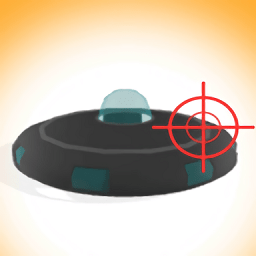wps中word文档改写模式和即点即输的使用技巧
时间:2021-04-30
来源:互联网
在手机上看
手机扫描阅读
wps中word文档如何使用改写模式和即点即输?大家知道wps中word文档改写模式和即点即输的使用技巧吗,今天小编带领大家一起来学习word文档改写模式和即点即输使用的小技巧。
软件名称:wps office 2019正式版 v11.1.0.10000 中文最新安装版软件大小:152MB更新时间:2020-09-17立即下载
wps中word文档改写模式和即点即输的使用技巧:
改写模式:
1.在文档最下面空白处右击,把改写功能打开。
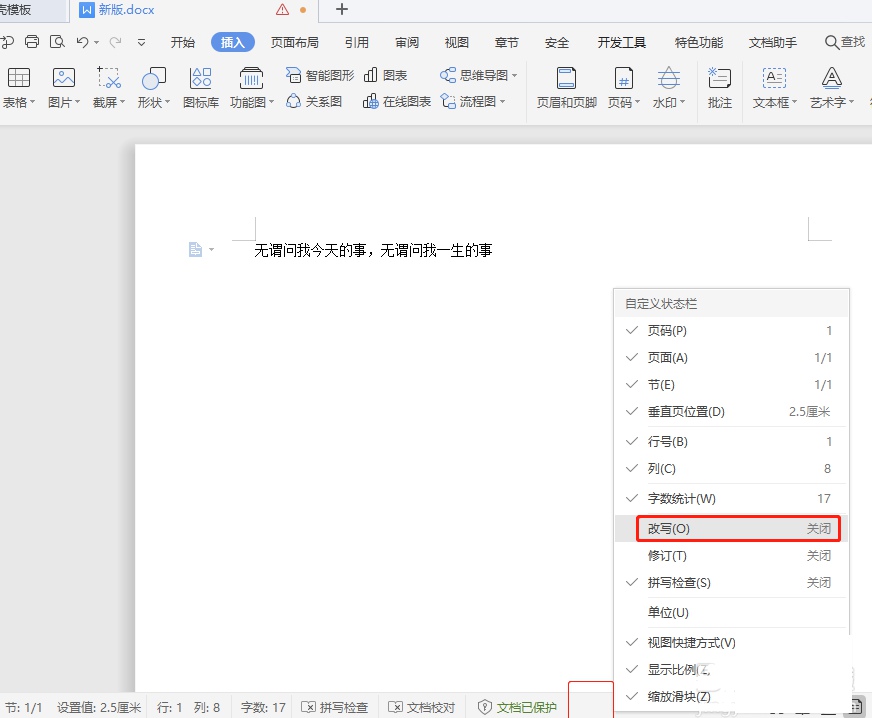
2.光标选择一处位置,点击改写功能,光标就会变成黑色块并包住右边的字,随便输入就能把包住的文字替换掉,且后面的内容会随着修改而修改。改完了再点击改写把功能关闭就行了。例如我输入5.
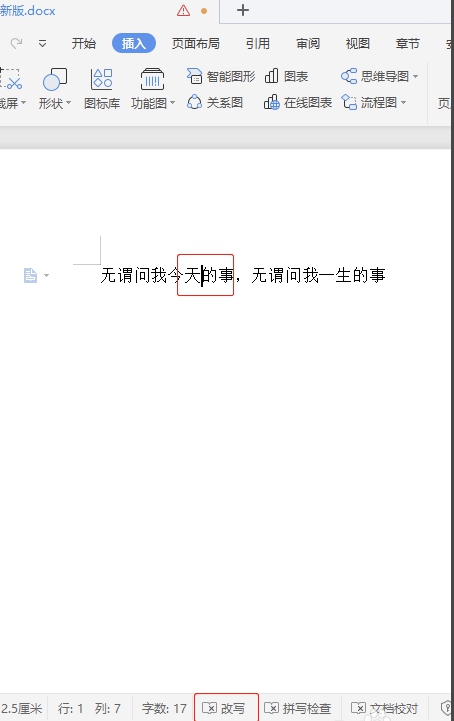


3.同样,按下键盘上的insert也是一样的。
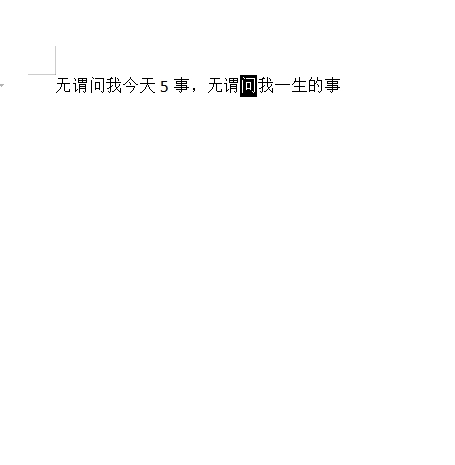
即点即输功能:
1.想要在文档其他位置输入文字,按回车太麻烦时可以使用即点即输功能。例如要在空白处输入内容,
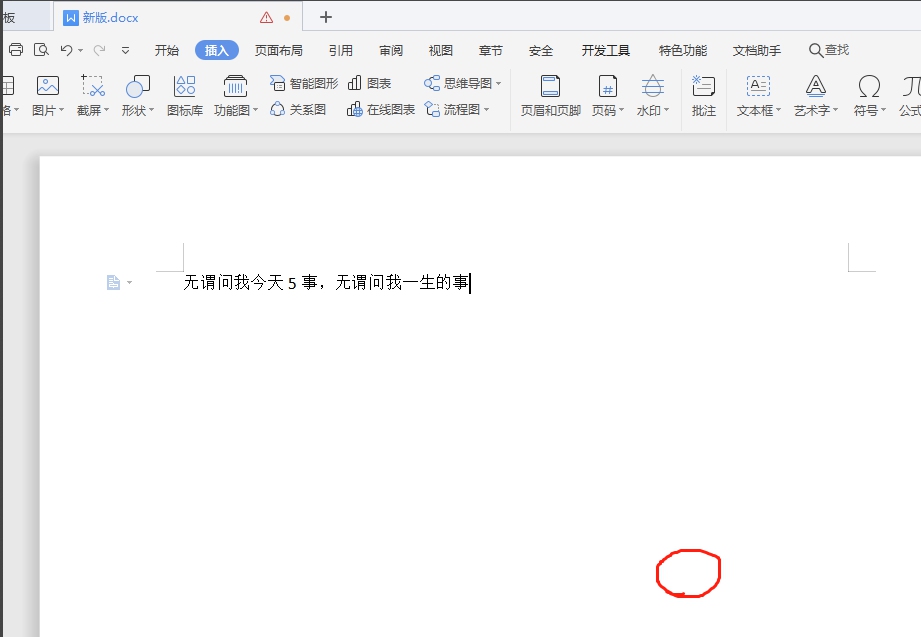
2.在空白处双击鼠标,即可输入文字。可以看到光标在闪动。

3.双击不能编辑的同学,点击文件——选项,找到编辑,把即点即输勾上即可。
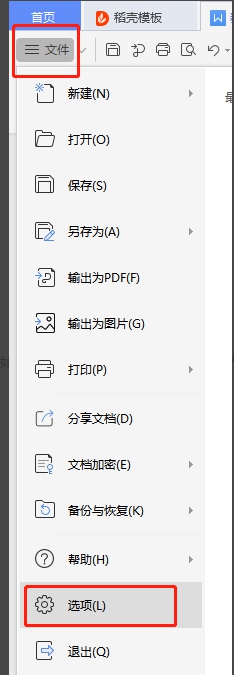

以上就是小编给大家带来的wps中word文档改写模式和即点即输的使用技巧,更多精彩内容请关注PHP爱好者网站。
相关阅读 更多
-
 币安如何买BTC 时间:2025-07-17
币安如何买BTC 时间:2025-07-17 -
 Binance如何买ETH 时间:2025-07-17
Binance如何买ETH 时间:2025-07-17 -
 币安如何买XRP 时间:2025-07-17
币安如何买XRP 时间:2025-07-17 -
 XRP今日价格:随着多头延续对称三角形态反弹,XRP突破3.00美元 时间:2025-07-17
XRP今日价格:随着多头延续对称三角形态反弹,XRP突破3.00美元 时间:2025-07-17 -
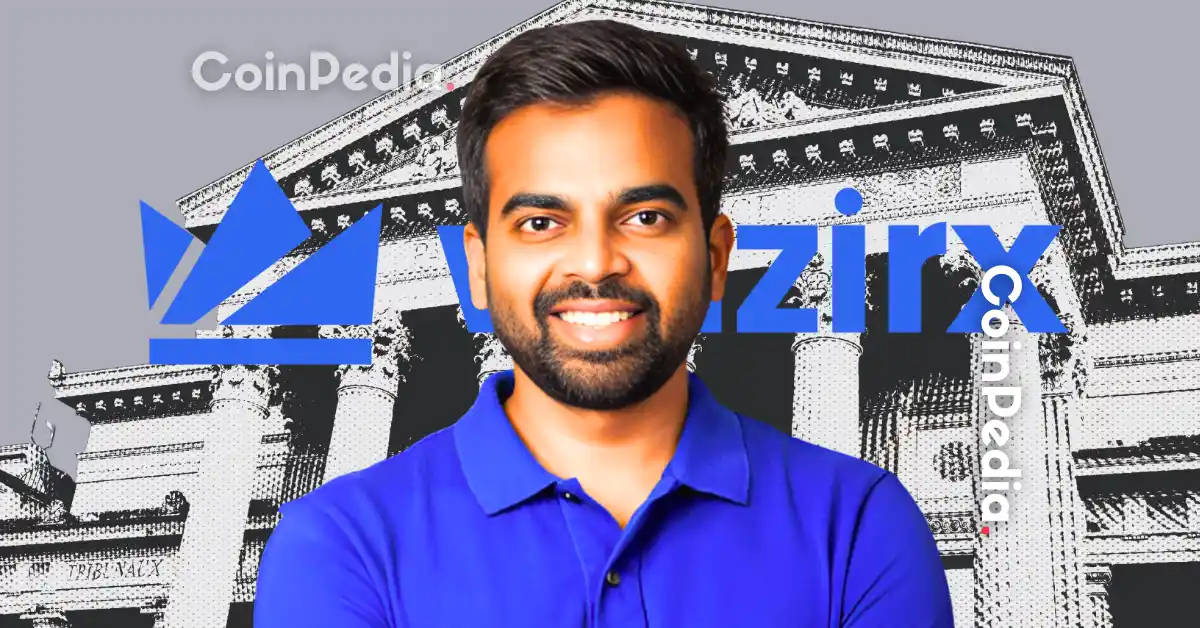 瓦济尔X首席执行官尼沙尔·谢蒂在2.3亿美元黑客事件后公布新恢复计划 时间:2025-07-17
瓦济尔X首席执行官尼沙尔·谢蒂在2.3亿美元黑客事件后公布新恢复计划 时间:2025-07-17 -
 Binance止盈止损教程 时间:2025-07-17
Binance止盈止损教程 时间:2025-07-17
今日更新
-
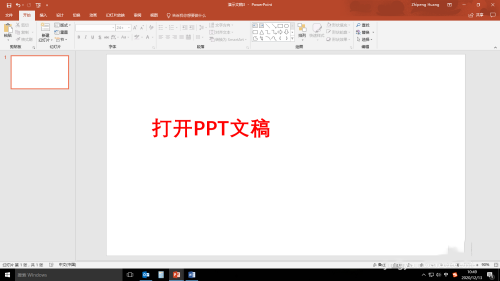 PPT文稿内容轮廓如何填充颜色?
PPT文稿内容轮廓如何填充颜色?
阅读:18
-
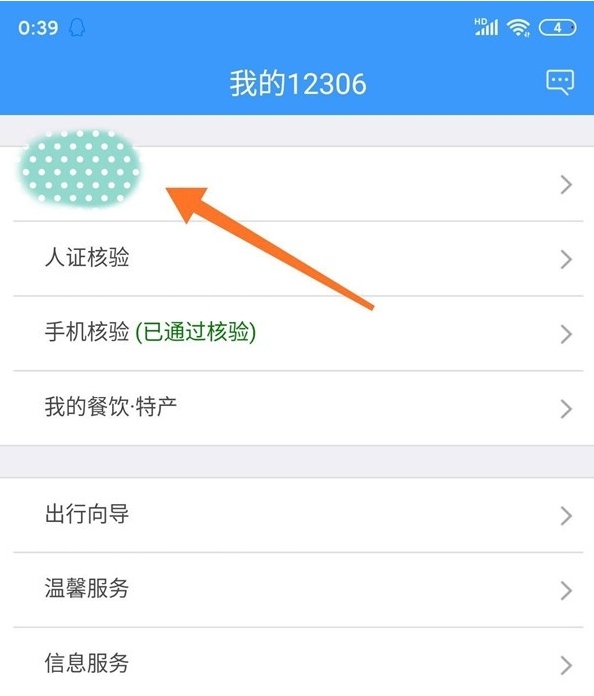 12306如何知道自己学生票还能用几次?
12306如何知道自己学生票还能用几次?
阅读:18
-
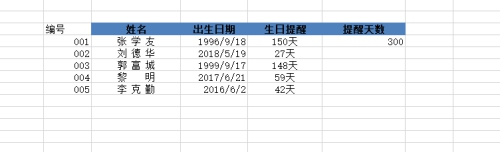 WPS表格如何设置员工生日提醒表?
WPS表格如何设置员工生日提醒表?
阅读:18
-
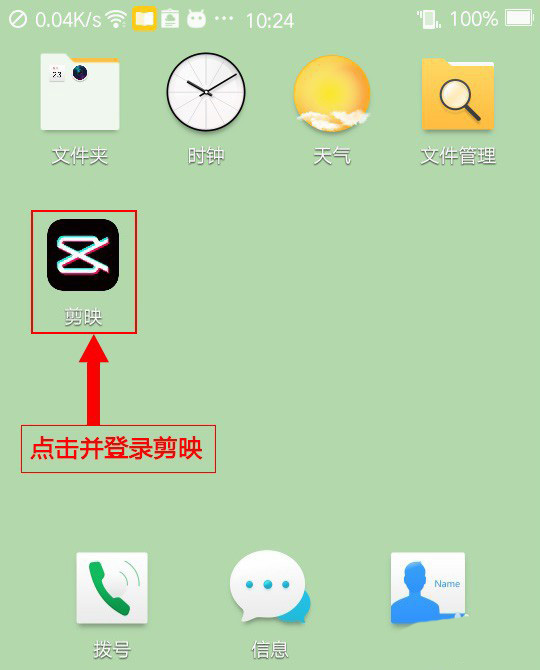 剪映app怎么添加转入转出组合动画?
剪映app怎么添加转入转出组合动画?
阅读:18
-
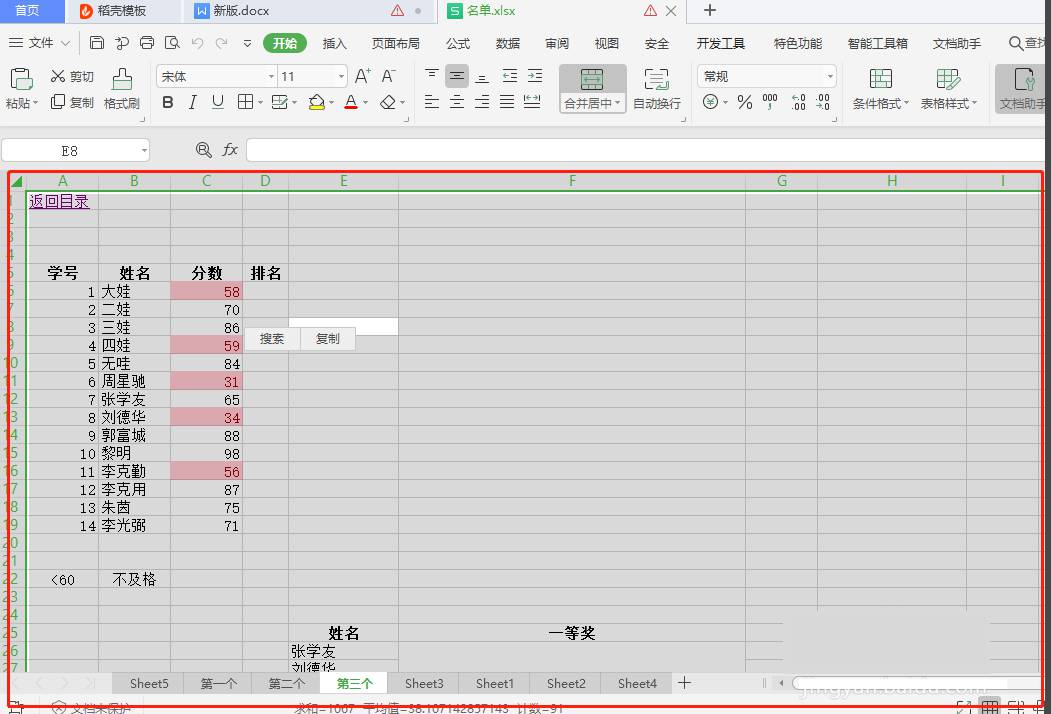 wps表格制作聚光效果的小技巧
wps表格制作聚光效果的小技巧
阅读:18
-
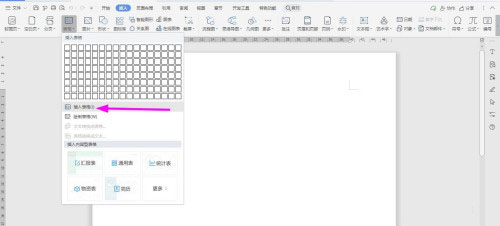 WPS2019如何制作数据要求说明书报审表?
WPS2019如何制作数据要求说明书报审表?
阅读:18
-
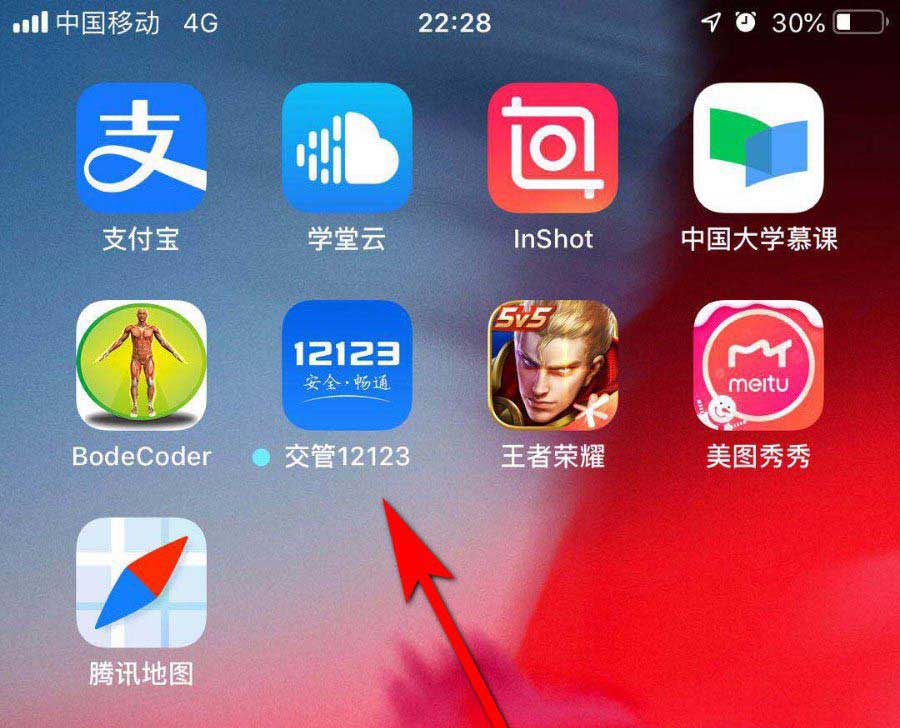 交管12123新车怎么申请临时车牌? 交管12123临时车牌的领取方法
交管12123新车怎么申请临时车牌? 交管12123临时车牌的领取方法
阅读:18
-
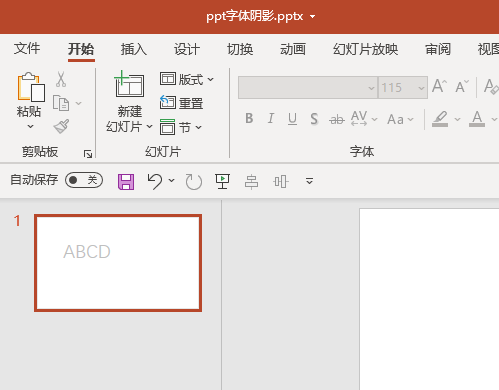 PPT怎么设置文本框渐变边框为手绘样式?
PPT怎么设置文本框渐变边框为手绘样式?
阅读:18
-
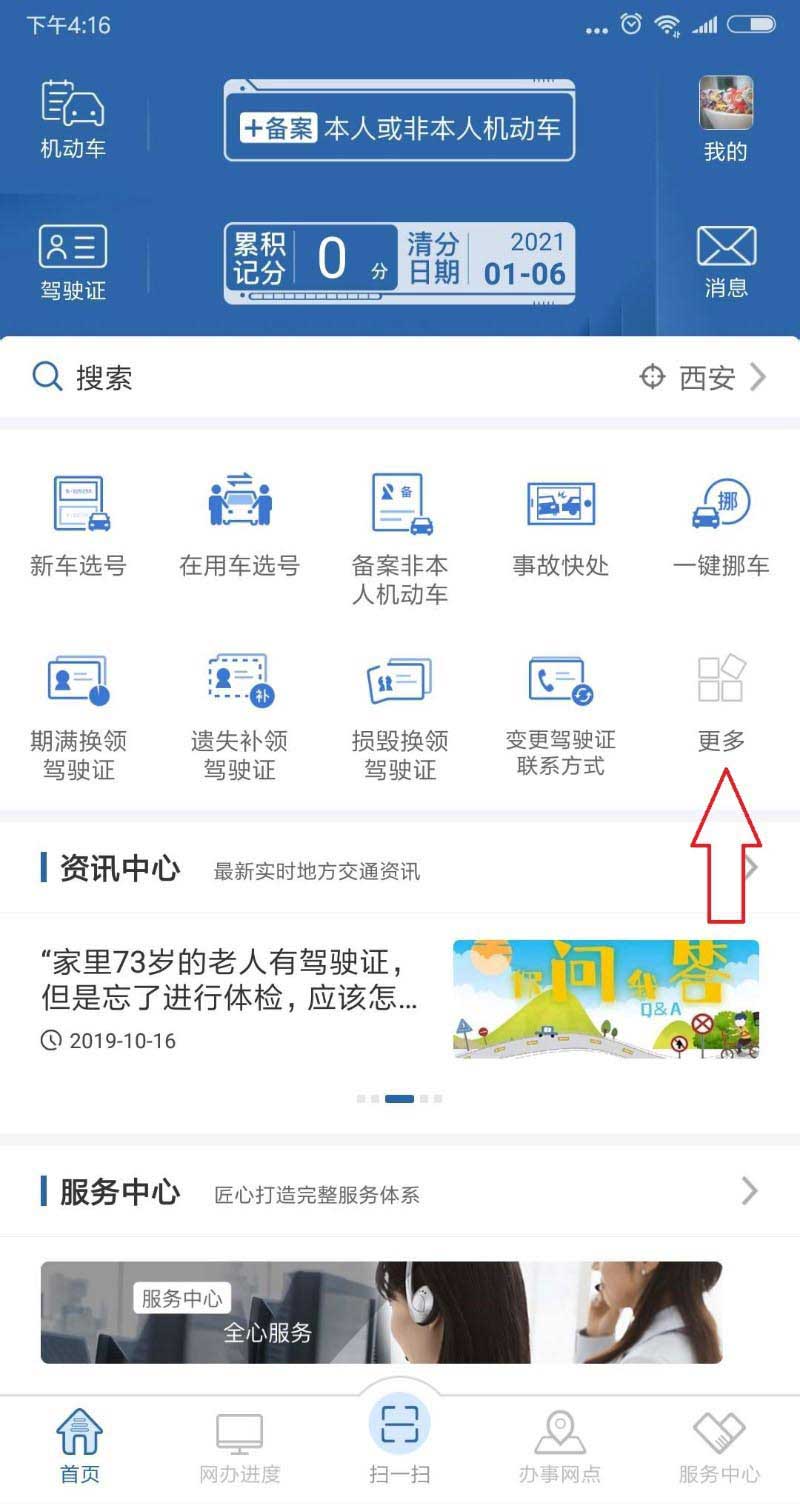 交管12123怎么补办汽车牌? 陕西车牌转河南车牌的办理技巧
交管12123怎么补办汽车牌? 陕西车牌转河南车牌的办理技巧
阅读:18
-
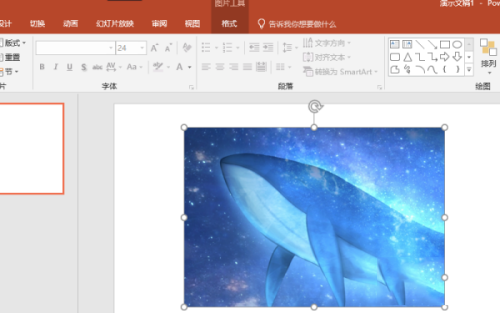 PPT怎么设置图片进入的动画状态?
PPT怎么设置图片进入的动画状态?
阅读:18